MOV Soluciones
- 1. MOV Video Tools+
-
- 1.1 Mejor MOV Converter
- 1.2 MOV Convertidores Gratuitos
- 1.3 Convertidor de MOV a MP4 Online
- 1.4 Convertidor de MOV a AVI
- 1.5 Convertidor de MOV a WMV
- 1.6 Convertidor de MP4 a MOV Online
- 1.7 Convertidor de AVI a MOV
- 1.8 Convertidor de AVI a MOV Online
- 1.9 Convertidor de MKV a MOV Online
- 1.10 Convertidor de MTS a MOV
- 2. Convertir de MOV a Otro Formato+
-
- 2.1 Convertir MOV a MP4
- 2.2 Convertir MOV a MP4 Free
- 2.3 Convertir MOV a MP4 Mac
- 2.4 Convertir MOV a MP3
- 2.6 Convertir MOV a DVD
- 2.7 Convertir MOV a SWF
- 2.8 Convertir MOV a AVI Mac
- 2.9 Convertir MOV a MKV
- 2.11 import MOV to iMovie
- 2.12 Convertir MOV a Adobe
- 2.13 Convertir MOV a WMV Mac
- 2.14 Convertir MOV a MPG
- 2.15 Convertir MOV a MPEG
- 2.16 Convertir MOV a WAV
- 2.17 Convertir MOV a 3GP
- 2.18 Convertir MOV a WebM
- 2.19 Convertir MOV a VOB
- 2.20 Convertir MOV a M4V
- 2.21 Convertir MOV a H264
- 2.21 Convertir MOV a JPG
- 2.21 Convertir MOV a AVI
- 3. Convertir Otro Format a MOV+
-
- 3.1 Convertir MP4 a MOV
- 3.2 Convertir MP4 a MOV Mac
- 3.3 Convertir MKV a MOV
- 3.4 Convertir MTS a MOV Mac
- 3.5 Convertir MTS a MOV Online
- 3.6 Convertir WMV a MOV en Mac
- 3.7 Convertir MTS a MOV
- 3.8 Convertir MPG a MOV
- 3.9 Convertir M4V a MOV
- 3.10 Convertir YouTube a MOV
- 3.11 Convertir 3GP a MOV Online
- 3.12 Convertir WebM a MOV
- 3.13 Convertir AVCHD a MOV
- 3.14 Convertir MOD a MOV
- 3.15 Convertir MXF a MOV
- 3.16 Convertir WLMP a MOV
- 3.17 Convertir VOB a MOV
- 4. Reproducir & Editar MOV Tips+
Cómo Convertir Rápidamente MOV a WMV en Mac/Windows
Por Manuel Gonzalez • 2025-01-16 10:54:12 • Soluciones
MOV es un formato de medios con un contenedor de propiedades, desarrollado por Apple y es compatible con diferentes sistemas Apple y Windows. MOV se puede trabajar en QuickTime Mac sin problemas, pero a veces carece de compatibilidad con muchos dispositivos Windows y reproductores multimedia. Para esta situación, es mejor convertir MOV a WMV ya que WMV es el formato de video predeterminado para el sistema Windows. Entonces, en este artículo, le presentaremos el mejor convertidor de MOV a WMV y cómo convertir archivos MOV a WMV de forma gratuita en Windows, también la solución en línea para convertir MOV a WMV en línea.
- Parte 1. La mejor solución sobre cómo convertir MOV a WMV en Windows/Mac
- Parte 2. Convertir Gratis Archivos MOV a WMV con VLC Media Player
- Parte 3. Los Mejores 2 Convertidores de MOV a WMV Gratis en Línea
Parte 1. La mejor solución sobre cómo convertir MOV a WMV en Windows/Mac
Wondershare UniConverter (originalmente Wondershare Video Converter Ultimate) funciona como el mejor convertidor de MOV a WMV para sistemas Windows y Mac. Admite más de 1000 formatos de video, incluidos WMV, MOV, MP4, AVI para la conversión, y puede editar videos recortando, cortando, girando, agregando marcas de agua y efectos antes de comenzar el proceso de conversión. Si desea comprimir archivos MOV para ahorrar espacio, puede reducir el tamaño del archivo sin perder calidad. Además, Wondershare UniConverter es un convertidor de video todo en uno que tendrá funciones adicionales como grabación de DVD, transferencia de video, descarga de video, creación de GIF, etc.
Wondershare UniConverter - Su Caja de Herramientas de Video Completa
- Convierta por lotes MOV a WMV, MP4, MKV y otros 1000 formatos en Windows/Mac.
- Edite videos recortando, girando, cortando, marcas de agua, efectos y otros.
- Convierta WMV a un preajuste optimizado para casi todos los dispositivos.
- Velocidad de conversión 30 veces más rápida que cualquier convertidor convencional.
- Transfiere videos convertidos a dispositivos externos para compartirlos fácilmente.
- Descargue/grabe videos de YouTube y otros 10.000 sitios para compartir videos.
- La versátil caja de herramientas combina editor de metadatos de video, creador de GIF, transmisión de video a TV, compresor de video y grabador de pantalla.
- SO Compatible: Windows 10/8/7/XP/Vista, Mac OS 10.15 (Catalina), 10.14, 10.13, 10.12, 10.11, 10.10, 10.9, 10.8, 10.7, 10.6.
Pasos sobre Cómo Convertir QuickTime MOV a WMV en Windows 10:
Antes de comenzar, debe instalar el convertidor Wondershare de MOV a WMV en su computadora. Tenga en cuenta que hay versiones de Windows y Mac para diferentes usuarios, asegúrese de descargar la versión correcta. La siguiente instrucción se concentra en la conversión de MOV a WMV (compatible con Windows 10) para su orientación. Si es usuario de Mac, también puede seguir los mismos pasos o pasar a Cómo convertir MOV a WMV en Mac >> para obtener más información.
Paso 1 Agregue archivos MOV al convertidor de QuickTime MOV a WMV.
Ejecute Wondershare UniConverter, haga clic en el botón +Agregar y navegue hasta los videos MOV que desea convertir. Además, puede arrastrar directamente sus videos MOV deseados a la interfaz principal del programa.
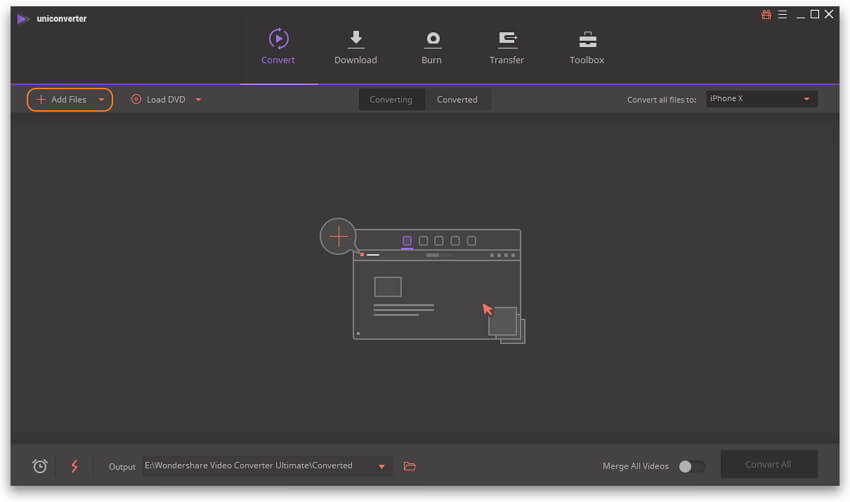
Paso 2 Establezca WMV como el formato de salida.
Haga clic en el botón de la flecha hacia abajo junto a la opción Convertir todos los archivos a: para ingresar a la lista de formatos y luego seleccione la pestaña Video, elija WMV en la barra lateral izquierda y seleccione la resolución de video a la derecha para confirmar WMV como formato de salida.
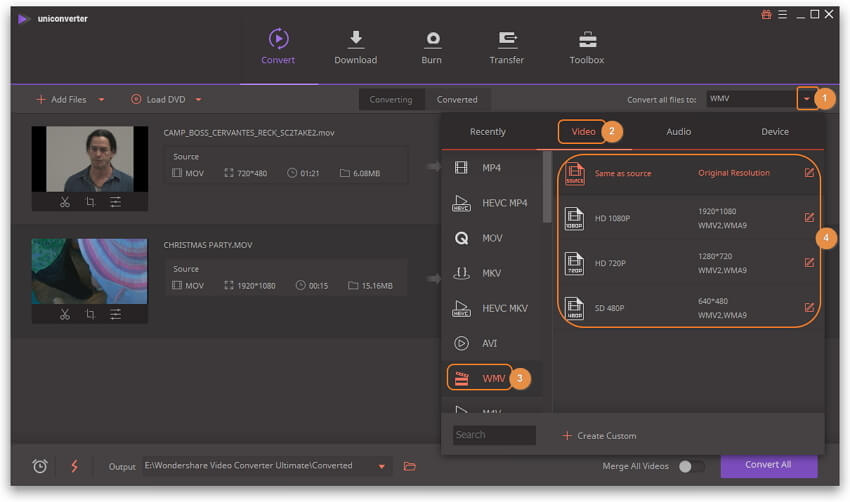
Nota: Este convertidor de MOV a WMV (compatible con Windows 10) puede convertir videos entre diferentes formatos y le permite configurar codificador de video, resolución, velocidad de cuadros, velocidad de bits y canal de audio presionando la opción +Crear Personalizado.
Paso 3 Comience a convertir MOV a WMV.
Haga clic en el botón Convertir Todo después de configurar todos los parámetros. El programa completará la conversión de MOV a WMV automáticamente. Puede encontrar los videos convertidos haciendo clic en la pestaña Convertido o en el icono Salida.
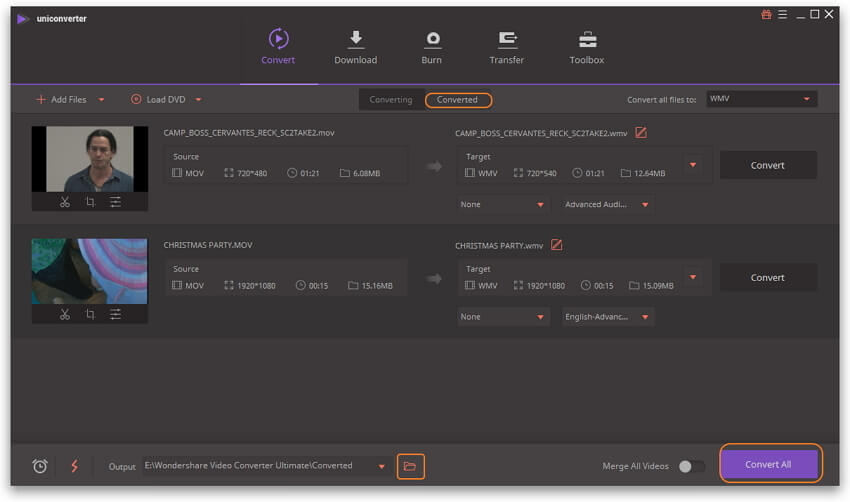
Parte 2. Convertir Gratis Archivos MOV a WMV con VLC Media Player
Gracias a la tecnología, podemos usar software para convertir fácilmente de un formato a otro en nuestra propia computadora y sin pagar nada. Una opción buena y gratuita es VLC Media Player, que admite una amplia gama de formatos de audio y video, incluidos MOV (películas QuickTime) y WMV (videos de Windows Media). Este programa no requiere códecs multimedia para completar las conversiones y ese es un punto positivo para que elija VLC Media Player como su convertidor favorito. Si quiere saber cómo convertir MOV a WMV com VLC Media Player, solo siga el siguiente tutorial.
Paso 1: en este primer paso, es necesario descargar e instalar VLC Media Player en su computadora. Ahora, ábralo y haga clic en la opción Medios > Convertir/Guardar...
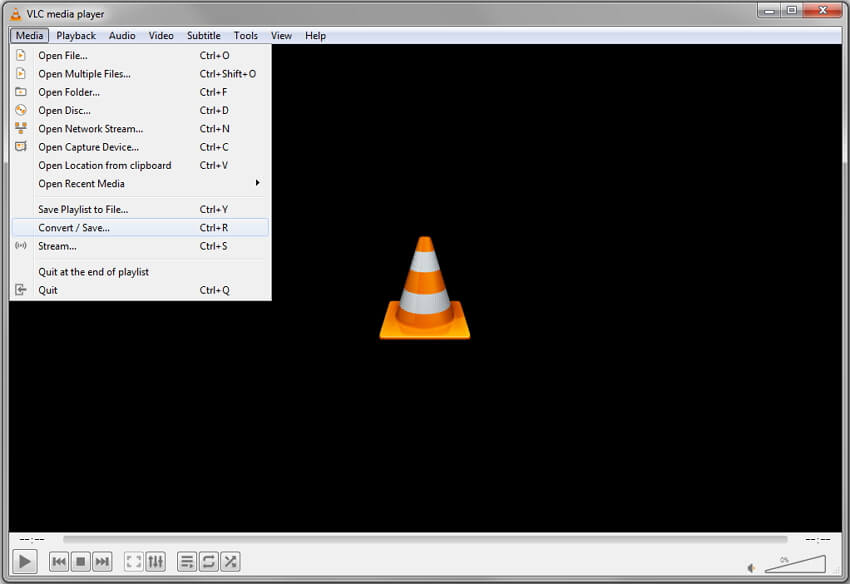
Paso 2: Obtendrá una pequeña ventana llamada Abrir Medios, desde donde hará clic en el botón +Agregar para seleccionar los archivos MOV deseados y luego toque el botón Convertir/Guardar para continuar.

Paso 3: Ahora, en la interfaz Convertir, haga clic en el menú desplegable en la sección de configuración de conversión para elegir el formato WMV. También puede hacer cambios avanzados haciendo clic en el icono de herramientas.
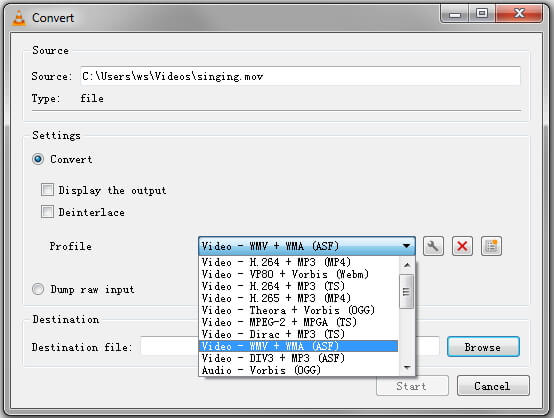
Paso 4: Para guardar su archivo WMV, elija la carpeta de destino donde desea guardarlo haciendo clic en el botón Examinar. Finalmente, haga clic en el botón Iniciar para convertir MOV a WMV gratis con VLC.

Parte 3. Los Mejores 2 Convertidores de MOV a WMV Gratis en Línea
Navegando por Internet, buscando información sobre convertidores de formatos en línea, puede encontrar miles de páginas que ofrecen sus servicios y promocionan otros y todos tienen algo en común: afirman ser los mejores. Para estar seguro de si el programa es el indicado o no, puede tomar nuestra sugerencia de las 2 mejores formas gratuitas de convertir MOV a WMV en línea.
2. Online-convert.com
Es un convertidor en línea que tiene muchas funciones relacionadas con el video. Es totalmente gratuito para los usuarios públicos, no tiene una limitación de conversión, le permite agregar archivos en línea y puede hacer algunos ajustes manuales con sus funciones de configuración, como cortar su video, cambiar la tasa de bits, la velocidad de fotogramas, entre otros. Para convertir MOV a WMV, usar Online-Convert.com es una buena opción. Solo sigue los siguientes pasos.
- Vaya al sitio web https://www.online-convert.com/ y seleccione la opción Video Converter en la interfaz principal.
- Haga clic en Convertir a WMV fen la lista de la izquierda y luego haga clic en el botón Elegir Archivos para agregar su video MOV o agregar la URL del archivo.
- Después de eso, puede realizar cambios en Configuración Opcional si lo necesita. Y haga clic en el botón Iniciar conversión para comenzar a convertir archivos MOV a WMV en línea.

Después de aprender los 4 mejores métodos de conversión de MOV a WMV, puede tener claro cuál necesita. Para el convertidor de video MOV a WMV gratuito, VLC es su elección, pero carece de funciones de edición de video y se convierte en baja calidad. Los convertidores de MOV a WMV en línea siempre se ven afectados por el tamaño del archivo y la conexión de red, no puede encontrar una herramienta en línea gratuita para convertir MOV a WMV en línea de más de 200 MB. Entonces, Wondershare UniConverter es el mejor programa para convertir MOV a WMV ya que su velocidad es súper rápida y su salida es de alta calidad, también posee múltiples funciones.

Manuel Gonzalez
staff Editor